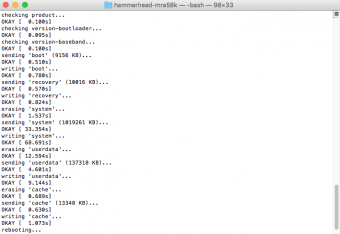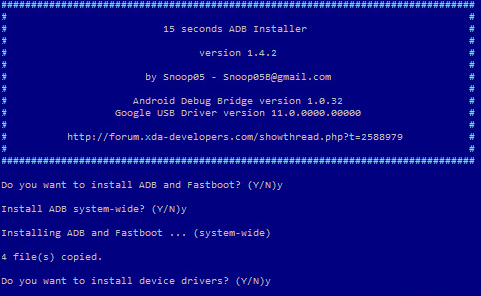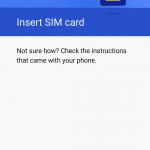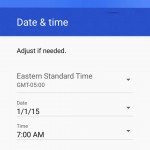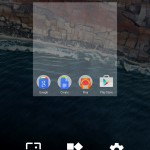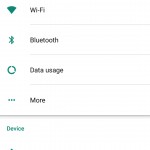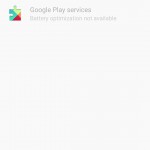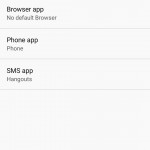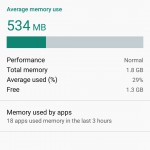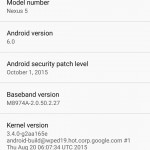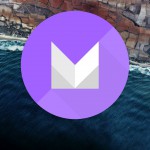Ak ste majiteľom Nexusu 5, 6, 7 (2013), 9 alebo Nexus Playera, môžete sa tešiť z nového Androidu 6.0 Marshmallow. Najprv si ho ale musíte manuálne nainštalovať, keďže zatiaľ nie je dostupná OTA aktualizácia. Ak chcete vedieť, ako na to, prečítajte si náš návod. Podľa neho by mal inštalovanie nového Androidu na svojom zariadení zvládnuť naozaj každý, aj keď všetko má svoje skryté riziká.
Poznámka: MôjAndroid.sk nezodpovedá za prípadné softvérové alebo hardvérové poškodenie vášho zariadenia. Inštaláciu robíte na vlastné riziko.
Čo budete potrebovať:
- Factory image systému pre váš smartfón. Stiahnete ho priamo z webstránok Google. Stiahnite si verziu s Androidom 6.0 presne pre vaše zariadenie.
- Počítač s operačným systémom Windows alebo Mac OS X.
- Približne 10 minút vášho času (ak všetko pôjde tak, ako má).
Návod – ako manuálne nainštalovať Android 6.0 Marshmallow
Počas procesu aktualizácie prídete o všetky svoje dáta (prinajmenšom pokiaľ odomykáte bootloader). Na začiatok si ich tak zálohujte.
Mac OS X
- Stiahnite si image súbor pre vaše zariadenie, rozbaľte stiahnutý archív a rozbalenú zložku umiestnite do niektorého z vašich priečinkov, najlepšie na plochu.
- Otvorte Terminál a zadajte do neho tento príkaz
bash <(curl https://raw.githubusercontent.com/corbindavenport/nexus-tools/master/install.sh)
- Terminál vám začne sťahovať ADB a fastboot súbory potrebné na nainštalovanie nového Androidu. Počkajte, kým sa sťahovanie a inštalácia dokončia. Ak bude potrebné zadať vaše heslo, zadajte ho.
- V Nastavenia > Možnosti pre vývojárov (ak ich nemáte, tak klikajte na Verziu jadra, až kým sa nezobrazia) zapnite Ladenie cez USB. V prípade Nexusu 6 je nutné zapnúť aj OEM unlocking.
- Prejdite v Termináli do zložky, kde sa nachádzajú stiahnuté súbory, v našom príapade (Nexus 5) týmito príkazmi
cd desktop
cd hammerhead-mra58k
- Pripojte zariadenie k PC a dajte ho do fastboot režimu. Urobíte tak jeho úplným vypnutím a následne stlačením klávesov Power + Volume Down (zníženie hlasitosti), prípadne priamo v Termináli príkazom
adb reboot bootloader
- Pokiaľ máte odomknutý bootloader, pokračujte na ďalší krok. Pokiaľ nie, urobte jeho odomknutie pomocou príkazu
fastboot oem unlock
- Ak je zariadenie opäť vo fastboot móde a v termináli ste v zložke hammerhead-mra58k (pri Nexuse 5), môžete spustiť inštaláciu nového Androidu príkazom
sudo ./flash-all.sh
- Terminál začne postupne do zariadenia odosielať jednotlivé súčasti systému a počas toho sa vaše zariadenie môže niekoľkokrát reštartovať. O tom, že je systém úspešne nainštalovaný, vám povie hláška v Termináli a logo Androidu, ktoré sa začne načítavať na displeji vášho zariadenia.
Windows
- Stiahnite si ADB inštalátor z tohto odkazu. Po stiahnutí ho spustite ako administrátor (Pravý klik myšou > Spustiť ako administrátor).
- Urobte jednotlivé kroky pre inštalovanie ADB, fastboot a ADB ovládačov zadávaním Y ako yes (áno) alebo N ako no (nie). Nezabudnite nainštalovať ADB system wide (zadajte Y).
- Zariadenie pripojte k PC a dajte ho do fastboot režimu. Urobíte tak jeho úplným vypnutím a následne stlačením klávesov Power + Volume Down (zníženie hlasitosti), prípadne priamo v príkazovom riadku príkazom
adb reboot bootloader
- Pokiaľ máte odomknutý bootloader, pokračujte na ďalší krok. Pokiaľ nie, urobte jeho odomknutie v príkazovom riadku pomocou príkazu
fastboot oem unlock
- Stiahnutý image pre vaše zariadenie rozbaľte a v priečinku spustite flash-all.bat súbor.
- Príkazový riadok by vás mal informovať o tom, že inštaluje nový systém a o tom, že inštaláciu aj ukončil. Na jej konci by ste mali vidieť animované logo Androidu na displeji vášho zariadenia.
- Pokiaľ proces inštalácie cez súbor flash-all.bat nebol úspešný a príkazový riadok vám vypísal nejakú chybu, môžete jednotlivé zložky systému nainštalovať aj manuálne. Priamo v rozbalenom priečinku pomocou Shift + pravý klik myšy zvoľte Otvoriť príkazový riadok v tomto okne. Následne po jednom zadajte tieto príkazy
fastboot flash bootloader <meno_bootloadera>.img
fastboot reboot bootloader
fastboot flash recovery recovery.img
fastboot flash boot boot.img
fastboot flash system system.img
fastboot flash cache cache.img
fastboot flash vendor vendor.img
- Systém by sa po zadaní posledného príkazu mal nainštalovať, zariadenie reštartovať a vy by ste mali vidieť spomínané animované logo Androidu 6.0 Marshmallow.
V prípade potreby svoje otázky smerujte na pre tento účel vytvorené vlákno na Android fóre.